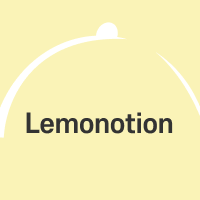안녕하세요. 오늘은 노션의 표 기능을 활용하여 스케줄 표를 만들어 보려고 해요.
이미지와 표의 배치가 핵심인데요. 포토샵이나 피그마와 같은 에디팅 툴이 있으면 더욱 좋습니다 :)
1. 타이틀 작성하기

먼저 제목3로 타이틀을 작성을 해볼까요?
스케줄표를 만들 예정이기 때문에 걸맞는 텍스트를 작성을 해줍니다.
2. 표 만들기

페이지 내에 /표 또는 /를 누르고 스크롤을 내리면 표를 찾을 수 있는데요. 추가를 해줍니다.
3. 제목행 설정하기

표를 추가하고 제목으로 설정할 행들을 드래그하면 위와 같이 왼쪽에 하늘색 박스가 나타나는데요. 이를 클릭하면 제목행을 설정할 수 있고, 색상변경 또한 가능해요!
TIP ) ✴️ 행의 아래부분, 열의 오른쪽을 드래그하면 쉽게 표를 수정할 수 있습니다.
4. 사진 편집하기

표를 꾸며주는 썸네일 이미지를 추가해볼건데요. 저는 Unsplash에서 수영장 이미지와 요가 이미지를 가져왔어요.
원본 사이즈 이미지는 너무 크기 때문에 편집을해서 한장의 이미지로 만들어 줄거에요.
- 캔버스 사이즈 : 400*292px
- 이미지 사이즈 : 400*140px
편집툴은 무료로 사용가능한 피그마를 추천드려요. 포토샵 또는 그 외의 편집툴을 사용해도 괜찮고 한장의 이미지만 넣어도 충분해요. 이제 사진을 에디팅해준 후 2개의 열을 추가하여 이미지와 표를 열 안에 넣어줍니다.
5. 배치하기

짠! 이렇게 이미지와 표를 같이 배치하면 시각적으로 한눈에 스케줄 확인이 가능해요.
다음 포스팅은 데이터베이스를 이용해서 스케줄표 디벨롭에 대한 글로 돌아오겠습니다.
'노션 기초 다지기' 카테고리의 다른 글
| [Notion basic] 4.데이터베이스를 활용한 운동 트랙커 만들기 (1) | 2024.01.30 |
|---|---|
| [Notion basic] 2.콜아웃과 토글을 활용한 페이지 제작하기 (0) | 2024.01.19 |
| [Notion basic] 1.간단하게 만드는 To-do list 만들기 (0) | 2024.01.17 |